Upgrade uitvoeren naar Grafana 10
Azure Managed Grafana stopt met het aanbieden van Grafana 9 als een ondersteunde softwareversie op 31 augustus 2024. Deze handleiding bevat informatie over de buitengebruikstelling van Grafana 9 en laat zien hoe u uw Azure Managed Grafana-werkruimte bijwerkt naar Grafana 10. Het is raadzaam om uw werkruimte vóór eind augustus 2024 te upgraden naar Grafana 10.
In september 2024, als uw werkruimte zich nog op Grafana versie 9 bevindt, wordt deze automatisch bijgewerkt naar Grafana 10.
Vereisten
- Een Azure-account met een actief abonnement. Gratis een account maken
- Een bestaand azure Managed Grafana-exemplaar. Maak er een als u dat nog niet hebt gedaan.
Tijdlijn voor buitengebruikstelling
De volgende tabel bevat een overzicht van de tijdlijn voor buitengebruikstelling.
| Sleuteldatums | Status |
|---|---|
| Maart 2024 | Gebruikers kunnen bestaande werkruimten upgraden naar Grafana 10. |
| 1-31 juli 2024 | |
| 1-30 september 2024 |
De versie van uw Grafana-werkruimte controleren
Als u wilt weten of uw Azure Managed Grafana-werkruimte moet worden bijgewerkt, controleert u eerst welke versie van Grafana uw werkruimte heeft.
In Azure Portal:
Open uw Azure Managed Grafana-werkruimte.
Selecteer In het linkermenu onder Instellingen Configuratie.
Bekijk de Grafana-versie die wordt vermeld onder Grafana Version (preview). Als versie 9 is geselecteerd in het vervolgkeuzemenu, bevindt uw werkruimte zich in de Grafana-versie die het einde van de levensduur bereikt en is gepland voor buitengebruikstelling. U wordt aangeraden uw werkruimte te upgraden naar Grafana 10 door de onderstaande stappen te volgen. Als uw Grafana-versie Grafana 10 of meer is, is er geen verdere actie nodig.
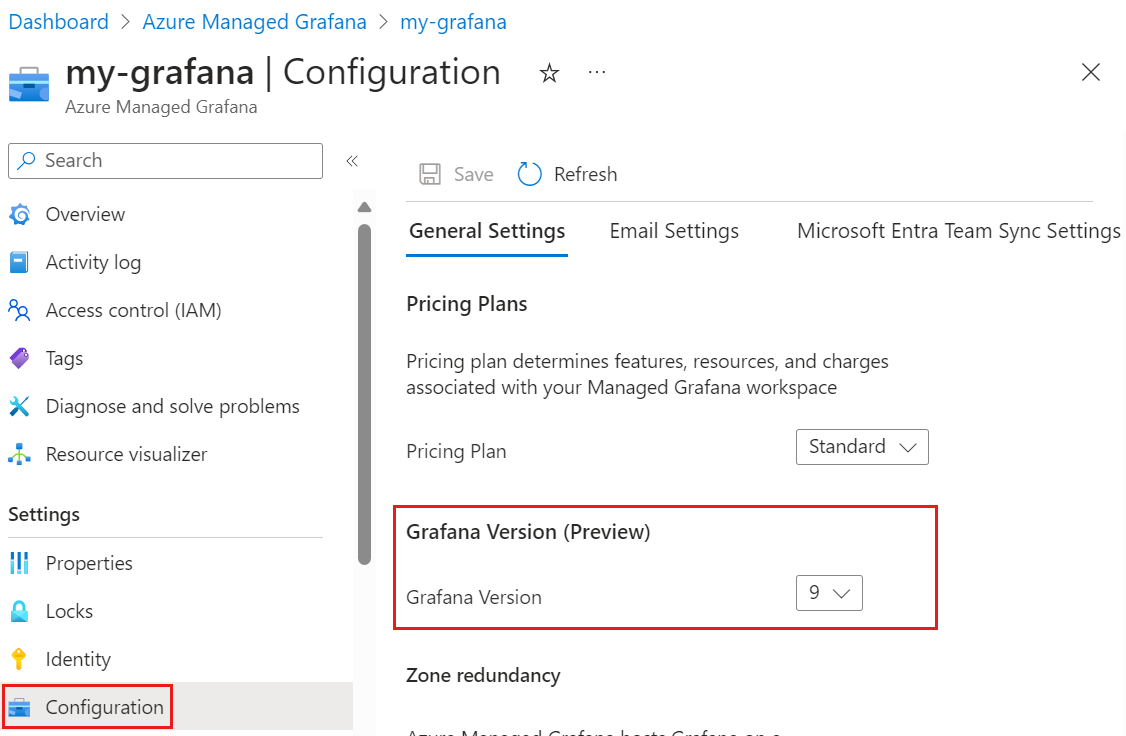
Controleer of u verouderde waarschuwingen gebruikt
Sommige Grafana 9-werkruimten hebben verouderde waarschuwingen ingeschakeld. Verouderde waarschuwingen zijn een verouderde versie van de huidige functie voor geïntegreerde waarschuwingen.
Let op
Voor werkruimten waarvoor verouderde waarschuwingen zijn ingeschakeld, wordt de upgrade naar Grafana 10 geleverd met een upgrade van de waarschuwingsfunctie van verouderde waarschuwingen naar geïntegreerde waarschuwingen. Na deze upgrade werken waarschuwingen mogelijk niet of zijn er aanpassingen nodig.
Controleer of uw werkruimte gebruikmaakt van verouderde waarschuwingen of geïntegreerde waarschuwingen door naar het linkermenu in de Grafana-gebruikersinterface te gaan:
Als in het menu Waarschuwingen (verouderd) wordt weergegeven, is de oudere versie van de waarschuwingsfunctie ingeschakeld. Deze wordt bijgewerkt naar geïntegreerde waarschuwingen wanneer de werkruimte wordt bijgewerkt naar Grafana 10.
Als in het menu Waarschuwingen wordt weergegeven, is geïntegreerde waarschuwingen ingeschakeld. Waarschuwingen blijven ongewijzigd door de upgrade.
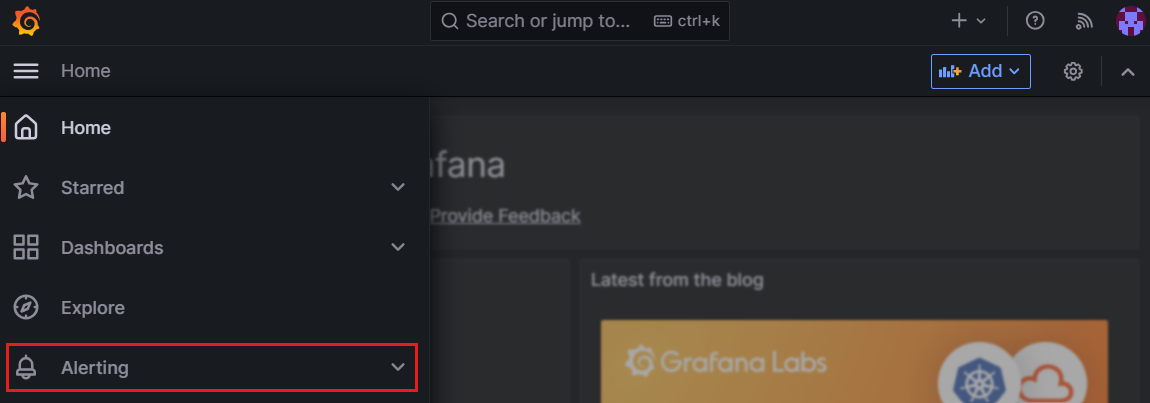
Grafana 9 upgraden naar Grafana 10
In deze sectie wordt beschreven hoe u een Azure Managed Grafana-exemplaar bijwerken van Grafana 9 naar Grafana 10.
Let op
Upgraden naar Grafana 10 kan niet ongedaan worden.
In Azure Portal:
Open uw Azure Managed Grafana-werkruimte in Azure Portal en selecteer configuratie in het linkermenu onder Instellingen.
Selecteer onder Grafana-versie (preview) 10 om aan te geven dat u uw werkruimte wilt upgraden naar Grafana 10.
In Azure Portal wordt een waarschuwingsbericht weergegeven. Lees het bericht zorgvuldig en schakel het selectievakje in om te bevestigen dat u op de hoogte bent van de risico's.
Selecteer Opslaan bovenaan om de nieuwe instellingen op te slaan en de upgrade naar Grafana versie 10 te activeren.
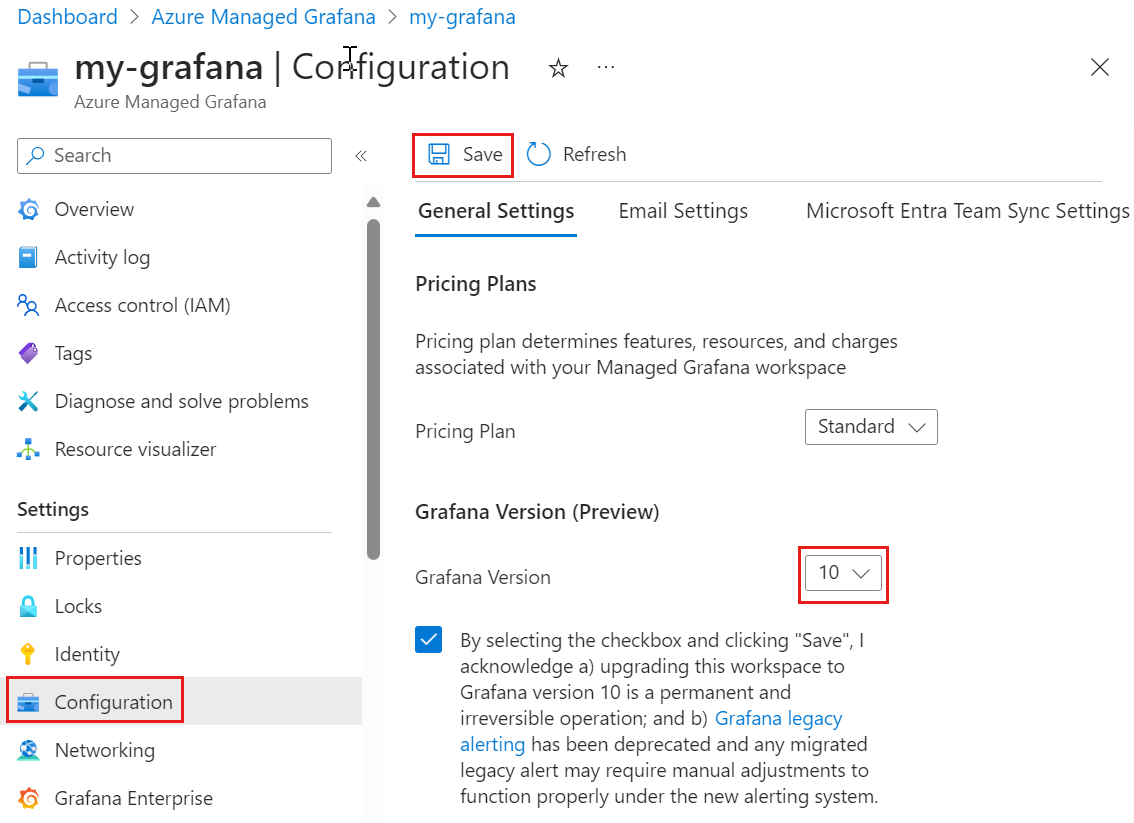
Er wordt een melding weergegeven die aangeeft dat de upgrade wordt uitgevoerd. Op de overzichtspagina wordt de inrichtingsstatus van Grafana uitgevoerd totdat de upgrade is voltooid. Na een paar minuten wordt er een melding weergegeven en wordt de inrichtingsstatus geslaagd.
Grafana-waarschuwingen controleren
Als uw werkruimte eerder verouderde waarschuwingen had ingeschakeld, controleert u of uw waarschuwingen nog steeds correct werken in uw bijgewerkte exemplaar van Grafana.
- Open de Grafana-portal.
- Open het linkermenu. De waarschuwingsfunctie heet nu Waarschuwingen. Controleer de status van uw waarschuwingen om ervoor te zorgen dat ze op de gewenste manier zijn ingesteld.
Volgende stap
In deze handleiding hebt u geleerd hoe u uw Azure Managed Grafana-werkruimte kunt upgraden van Grafana 9 naar Grafana 10. Ga indien nodig naar de volgende handleiding voor ondersteuning.
Feedback
Binnenkort beschikbaar: In de loop van 2024 zullen we GitHub-problemen geleidelijk uitfaseren als het feedbackmechanisme voor inhoud en deze vervangen door een nieuw feedbacksysteem. Zie voor meer informatie: https://aka.ms/ContentUserFeedback.
Feedback verzenden en weergeven voor